Hay muy pocas cosas que no podamos hacer en estos momentos con nuestro smartphone Android. Hay millones de posibilidades a nuestro alcance y cada usuario decide usar las más interesantes para su día a día. Hoy te enseñamos cómo desbloquear tu ordenador Windows con el sensor de huellas de tu Android. Es algo que puede parecer imposible, pero nada más lejos de la realidad. Samsung tiene un sistema propio para hacerlo, aunque solo funciona con móviles de la compañía. Hoy podrás hacerlo sea cual sea tu dispositivo. Eso sí, debe tener sensor de huellas y un par de requisitos más. No es nada del otro mundo y aunque la configuración sea algo enrevesada se lleva a cabo en solo unos minutos.
Además de sensor de huellas, tu dispositivo debe contar con una versión de software superior a Android 6.0 Marshmallow. Las versiones de Windows disponibles son las siguientes: Windows Vista, 7, 8 y 10. La lista es bastante extensa, ya que el proceso se podrá ejecutar hasta en Vista, una versión con algunos años encima.
Análisis del BQ Aquaris C: review del móvil BQ más barato del mercado
Los pasos a seguir para desbloquear tu PC con el sensor de huellas
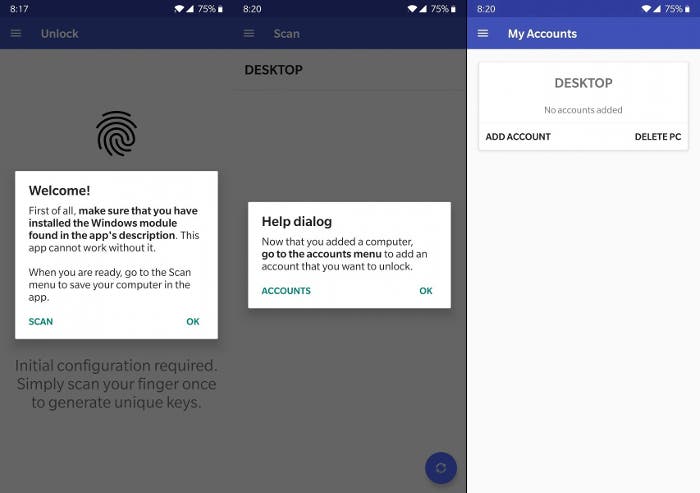
Aunque puedan parecer muchos y muy complicados, lo cierto es que se realizan en solo unos minutos. No te preocupes si el proceso te arroja algún fallo, el hilo del desarrollador está en XDA y puedes comprobar ahí todo lo que les sucede a los usuarios que lo han probado. Para poder llevar a cabo este proceso no es necesario ser usuario root y solo necesitarás un APK y un pequeño módulo para el ordenador con Windows.
- Descarga e instala la aplicación desde Google Play
- Descarga e instala el módulo de credenciales de huellas en tu ordenador Windows
- Abre la aplicación en tu móvil y ve hasta el apartado de ‘Escanear’
- Escanea y busca tu ordenador con Windows
- Selecciona el PC que deseas desbloquear y agrégalo
- Ve hasta el apartado de ‘Cuentas’ y agrega la cuenta que deseas desbloquear. Debes introducir usuario y contraseña.
- Después de agregar la cuenta selecciónala. Es un paso importante para que no te arroje errores.
Si has realizado los pasos correctamente puedes bloquear tu ordenador, ir hasta la aplicación e intentar desbloquearlo con el sensor de huellas. Es un proceso bastante interesante para no tener que estar introduciendo la contraseña cada vez que quieras acceder.
¿Es seguro darle mi contraseña a esta aplicación?

Seguro que a lo largo del proceso te has preguntado si es seguro introducir tu cuenta. XDA se toma las cosas muy enserio y los propios moderadores del sitio han inspeccionado el APK y todo lo que puede hacer. Está libre de malware y todos los usuarios que la han probado están satisfechos.
Con esto no estamos diciendo que sea 100% segura, pero sí es cierto que el desarrollador ha puesto mucho trabajo para que así sea. Recuerda que si en el proceso tienes algún problema o duda puedes acudir al hilo oficial de XDA y consultar tus dudas.
Filtrado el precio del Huawei Mate 20 y Mate 20 Pro en Europa
Fuente | XDA


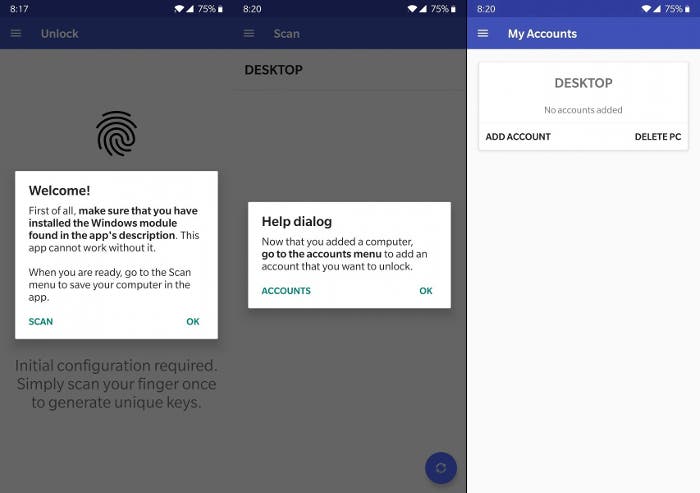







 ProAndroid
ProAndroid




